Excel'de boş hücreleri atlayarak sayıları kolayca sıralamak nasıl yapılır?
Genel olarak, bir listede bazı boş hücreler varsa ve bu listeyi sıralamak için Sırala fonksiyonunu uyguluyorsanız, boş hücreler sıralama sonuçlarında hata gösterecektir. Ancak, aşağıdaki ekran görüntüsünde gösterildiği gibi boş hücreleri atlayarak değerleri sıralayabilecek ve sadece boş bırakabilecek yöntemler var mı? Bu makalede, Excel'deki boş hücreleri görmezden gelerek değerleri hızlı bir şekilde sıralamak için bazı formüller tanıtıyorum.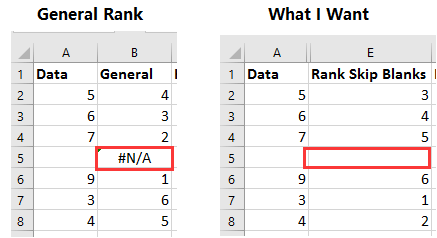
Boş hücreleri atlayarak artan düzende değerleri sıralama
Boş hücreleri atlayarak azalan düzende değerleri sıralama
 Boş hücreleri atlayarak artan düzende değerleri sıralama
Boş hücreleri atlayarak artan düzende değerleri sıralama
Boş hücreleri atlayarak artan düzende değerleri sıralamak için önce iki yardımcı sütun oluşturmanız gerekir.
1. Sıralamak istediğiniz listenin yanındaki boş bir hücreyi seçin, örneğin B2, bu formülü yazın =EĞER(EBOŞSA($A2),"",DEĞER($A2&"."&(SATIR()-SATIR($B$2))))ve bu formülü diğer hücrelere uygulamak için doldurma tutamacını aşağı sürükleyin. Ekran görüntüsüne bakın:
Formülde, A2 sıralamak istediğiniz listenin ilk hücresidir, B2 formülü yerleştirdiğiniz ilk hücredir.
2. Ardından bir sonraki hücreye gidin, örneğin C2, bu formülü yazın =KÜÇÜK($B$2:$B$8,SATIR()-SATIR($C$1)) ve bu formülle hücreleri doldurmak için doldurma tutamacını aşağı sürükleyin. Ekran görüntüsüne bakın:
Formülde, B2:B8 ilk formülü kullanan aralıktır ve C1 bu formülü uyguladığınız hücrenin üzerindeki hücredir.
3. D2 hücresinde, değerleri artan düzende sıralayabilirsiniz. Bu formülü yazın =HATA.DURUMU(EŞLEŞ($B2,$C$2:$C$8,0),"")bu formülü hücrelere uygulamak için doldurma tutamacını aşağı sürükleyin. Ekran görüntüsüne bakın:
Bu formülde, B2 ilk formülü uygulayan ilk hücredir, C2:C8 ikinci formülü uygulayan aralıktır.
 Boş hücreleri atlayarak azalan düzende değerleri sıralama
Boş hücreleri atlayarak azalan düzende değerleri sıralama
Eğer boşlukları görmezden gelerek sayıları azalan düzende sıralamak istiyorsanız, sadece bir formül uygulamanız yeterlidir.
Sayıları sıralayacak bir hücre seçin ve ardından bu formülü yazın, =EĞER(NA(SIRA(A2,A$2:A$8)),"",SIRA(A2,A$2:A$8)), bu formülü uygulamak istediğiniz hücrelere kadar otomatik doldurma tutamacını sürükleyin.
Formülde, A2 sıralamak istediğiniz listenin ilk hücresidir, A2:A8 sıralamanız gereken listedir.
En İyi Ofis Verimlilik Araçları
Kutools for Excel ile Excel becerilerinizi güçlendirin ve benzersiz bir verimlilik deneyimi yaşayın. Kutools for Excel, üretkenliği artırmak ve zamandan tasarruf etmek için300'den fazla Gelişmiş Özellik sunuyor. İhtiyacınız olan özelliği almak için buraya tıklayın...
Office Tab, Ofis uygulamalarına sekmeli arayüz kazandırır ve işinizi çok daha kolaylaştırır.
- Word, Excel, PowerPoint'te sekmeli düzenleme ve okuma işlevini etkinleştirin.
- Yeni pencereler yerine aynı pencerede yeni sekmelerde birden fazla belge açıp oluşturun.
- Verimliliğinizi %50 artırır ve her gün yüzlerce mouse tıklaması azaltır!
Tüm Kutools eklentileri. Tek kurulum
Kutools for Office paketi, Excel, Word, Outlook & PowerPoint için eklentileri ve Office Tab Pro'yu bir araya getirir; Office uygulamalarında çalışan ekipler için ideal bir çözümdür.
- Hepsi bir arada paket — Excel, Word, Outlook & PowerPoint eklentileri + Office Tab Pro
- Tek kurulum, tek lisans — dakikalar içinde kurulun (MSI hazır)
- Birlikte daha verimli — Ofis uygulamalarında hızlı üretkenlik
- 30 günlük tam özellikli deneme — kayıt yok, kredi kartı yok
- En iyi değer — tek tek eklenti almak yerine tasarruf edin